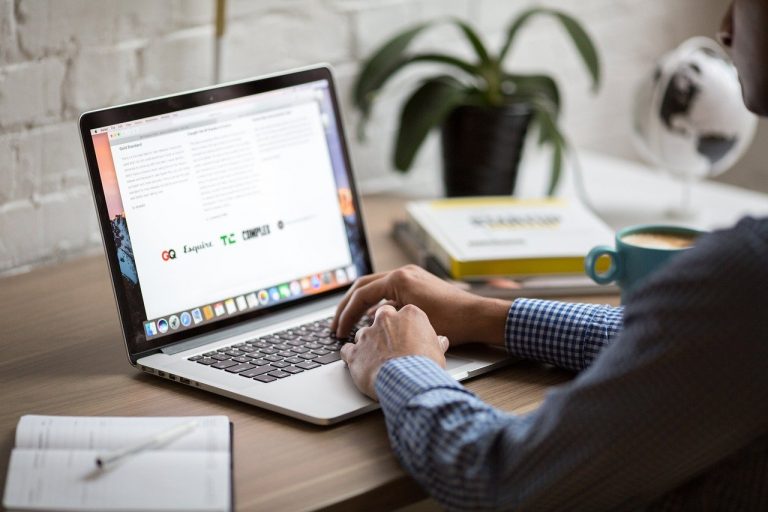Le protocole DNS (Domain Name System) représente l’épine dorsale d’Internet moderne, jouant un rôle crucial dans notre navigation quotidienne. Sans ce système ingénieux, nous serions contraints de mémoriser des séries de chiffres complexes pour accéder à nos sites favoris. Le DNS agit comme un traducteur universel, transformant des noms de domaines facilement mémorisables comme « google.com » en adresses IP compréhensibles par les machines.
Le DNS est l’une des technologies fondamentales d’Internet les plus importantes mais souvent négligées » – Vint Cerf, l’un des pères fondateurs d’Internet.
Le DNS traite quotidiennement des milliards de requêtes. Les dernières statistiques de Verisign révèlent qu’en 2024, plus de 350 millions de noms de domaine sont enregistrés à travers le monde, soulignant l’ampleur et l’importance de cette infrastructure.
Comment fonctionne le DNS ?
Le processus de résolution DNS s’apparente à une recherche dans un annuaire téléphonique géant, mais de manière automatisée et quasi instantanée. Lorsque vous saisissez une adresse web dans votre navigateur, une série d’étapes sophistiquées se met en marche.
Le processus de résolution commence dans votre navigateur. Votre appareil vérifie d’abord son cache local, une sorte de mémoire temporaire où sont stockées les résolutions DNS récentes. Si l’information n’y est pas trouvée, votre requête entame un voyage à travers l’infrastructure Internet.
Le système utilise deux protocoles de transport principaux : l’UDP pour les requêtes standard, choisi pour sa rapidité sur les petites transactions, et le TCP pour les transferts plus volumineux nécessitant une fiabilité accrue. Cette dualité permet d’optimiser les performances tout en garantissant la fiabilité des échanges.
Temps de résolution typiques
| Étape | Durée moyenne |
|---|---|
| Cache local | 1-10 ms |
| Résolveur DNS | 20-30 ms |
| Résolution complète | 50-100 ms |
Architecture des serveurs DNS
L’infrastructure DNS mondiale repose sur une architecture hiérarchique sophistiquée, comparable à un arbre inversé. Au sommet se trouvent les serveurs racine, véritables piliers d’Internet, au nombre de 13 dans le monde. Ces serveurs sont gérés par l’ICANN et des organisations soigneusement sélectionnées pour leur fiabilité et leur expertise technique.
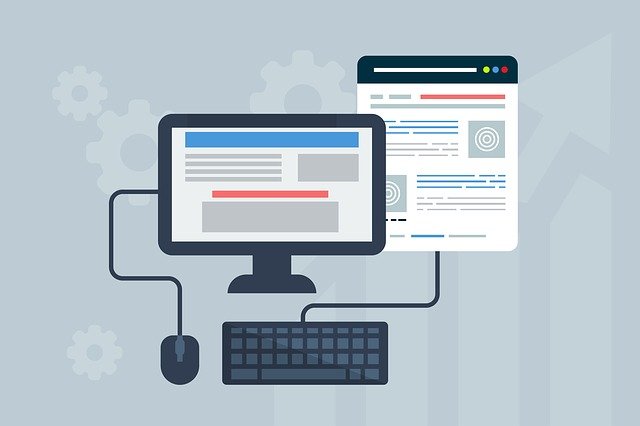
En dessous des serveurs racine se déploient les serveurs TLD (Top Level Domain), responsables des extensions comme .com, .org, ou .fr. Ces serveurs constituent le deuxième niveau de l’infrastructure DNS et sont supervisés par des registres autorisés. Leur rôle est crucial pour maintenir l’organisation et la cohérence du système des noms de domaine.
Au niveau le plus proche des utilisateurs se trouvent les serveurs autoritaires. Ces serveurs détiennent les informations spécifiques à chaque domaine et sont typiquement gérés par des hébergeurs ou des organisations. Leur proximité avec l’utilisateur final permet des temps de réponse optimaux et une gestion efficace des requêtes DNS.
Types d’enregistrements DNS
Les enregistrements DNS constituent la base de données qui permet au système de fonctionner. Chaque type d’enregistrement remplit une fonction spécifique dans l’écosystème DNS. Les enregistrements A établissent le lien fondamental entre un nom de domaine et une adresse IPv4, tandis que les enregistrements AAAA font de même pour les adresses IPv6, préparant ainsi l’avenir d’Internet.
Les enregistrements MX jouent un rôle crucial dans la gestion des emails, dirigeant les messages vers les serveurs de messagerie appropriés. Les enregistrements CNAME permettent de créer des alias, simplifiant la gestion des services web complexes. Pour la sécurité et l’authentification, les enregistrements TXT stockent des informations essentielles comme les enregistrements SPF et DKIM.
📝 Récapitulatif des types d’enregistrement DNS
| Type d’enregistrement | Usage habituel |
|---|---|
| A | Associe un nom de domaine à une adresse IPv4 |
| AAAA | Associe un nom de domaine à une adresse IPv6 |
| CNAME | Redirige un domaine ou un sous-domaine vers un autre nom de domaine |
| MX | Spécifie le serveur de messagerie pour un domaine (email) |
| TXT | Contient des informations textuelles, souvent utilisées pour la vérification (SPF, DKIM, etc.) |
| NS | Indique les serveurs de noms autorisés pour le domaine |
| SOA | Fournit des informations sur la zone DNS (serveur principal, contact, etc.) |
| PTR | Effectue une résolution inverse (IP → Nom de domaine) |
| SRV | Définit l’emplacement d’un service spécifique (ex : VoIP, LDAP) |
| CAA | Spécifie les autorités de certification autorisées à émettre des certificats SSL pour le domaine |
| HINFO | Fournit des informations sur le matériel et le système d’exploitation d’un hôte |
| DNSSEC (DS, RRSIG, NSEC…) | Sécurise les enregistrements DNS contre les falsifications |
Sécurité et performances DNS
La sécurité DNS est devenue une préoccupation majeure dans notre ère numérique. Le DNSSEC (DNS Security Extensions) représente une avancée significative dans la protection de l’infrastructure DNS. Cette technologie ajoute une couche d’authentification aux réponses DNS, prévenant efficacement les attaques par empoisonnement de cache qui peuvent rediriger les utilisateurs vers des sites malveillants.
Les protocoles DNS over HTTPS (DoH) et DNS over TLS (DoT) marquent une évolution majeure dans la protection de la vie privée en ligne. Ces technologies chiffrent les requêtes DNS, empêchant l’interception et l’espionnage des activités de navigation. Les principaux navigateurs web intègrent désormais ces protocoles, offrant une protection accrue aux utilisateurs.
Guide pratique de configuration DNS
La configuration DNS appropriée est essentielle pour garantir une navigation web optimale. Sur les systèmes Windows, la gestion DNS s’effectue principalement via le panneau de configuration réseau ou par des commandes PowerShell. Les utilisateurs peuvent facilement modifier leurs serveurs DNS pour améliorer leur vitesse de navigation ou renforcer leur confidentialité.
Pour un diagnostic rapide sous Windows, la commande ipconfig /all affiche la configuration DNS actuelle de votre système. En cas de problèmes de résolution, le cache DNS peut être rafraîchi avec la commande ipconfig /flushdns, une solution simple mais souvent efficace pour résoudre les problèmes de navigation.
Sur les systèmes Linux et macOS, la configuration DNS s’avère tout aussi accessible. Le fichier /etc/resolv.conf contient les paramètres DNS essentiels, tandis que des outils comme systemd-resolved offrent des fonctionnalités avancées de gestion DNS. Les utilisateurs macOS bénéficient d’une interface graphique intuitive pour la configuration DNS, accessible via les préférences réseau.
Exemple de configuration DNS optimale
# Configuration Windows
# Serveurs DNS principaux recommandés
Serveur DNS préféré : 8.8.8.8 (Google DNS)
Serveur DNS alternatif : 1.1.1.1 (Cloudflare DNS)
# Configuration Linux
nameserver 8.8.8.8
nameserver 1.1.1.1
options timeout:1 rotateRésolution des problèmes DNS courants
Les problèmes DNS peuvent significativement impacter l’expérience de navigation. La résolution lente des noms de domaine constitue l’une des plaintes les plus fréquentes. Ce problème peut souvent être résolu en optant pour des serveurs DNS plus performants comme ceux de Google (8.8.8.8) ou Cloudflare (1.1.1.1).
👉 Consultez notre article : comment connaitre son serveur DNS pour en savoir plus.
Le message d’erreur « Serveur DNS non trouvé » peut paraître intimidant mais cache généralement des solutions simples. Une vérification systématique commence par la connexion Internet, suivie d’un test avec des serveurs DNS alternatifs. Dans de nombreux cas, un simple redémarrage du routeur peut résoudre le problème en réinitialisant les connexions DNS.
Les outils de diagnostic professionnels comme dig et nslookup permettent une analyse approfondie des problèmes DNS. Ces utilitaires fournissent des informations détaillées sur le processus de résolution, permettant d’identifier précisément où se situe le problème dans la chaîne de résolution DNS.
Évolutions et tendances du DNS
Le paysage DNS connaît une évolution constante, marquée par des innovations technologiques majeures. L’émergence du DNS sur Blockchain promet une décentralisation accrue et une meilleure résistance aux attaques. Cette technologie pourrait révolutionner la manière dont les noms de domaine sont gérés et sécurisés.
L’intelligence artificielle s’invite également dans la gestion DNS, notamment pour la détection des menaces et l’optimisation des performances. Les systèmes d’IA analysent en temps réel les patterns de requêtes DNS pour identifier les comportements malveillants et prévenir les attaques avant qu’elles ne causent des dommages.
L’Internet des Objets (IoT) pose de nouveaux défis pour l’infrastructure DNS. Avec des milliards d’appareils connectés, le système DNS doit évoluer pour gérer une charge croissante de requêtes tout en maintenant des performances optimales. Les nouvelles architectures DNS distribuées émergent pour répondre à ces besoins.
Recommandations pour une configuration optimale
Les experts en sécurité recommandent une approche multicouche pour une configuration DNS robuste. L’activation du DNSSEC constitue une première étape essentielle, suivie par l’utilisation de protocoles chiffrés comme DoH ou DoT. La surveillance active des performances DNS permet d’identifier et de résoudre rapidement les problèmes potentiels.
Les entreprises devraient envisager la mise en place d’une infrastructure DNS redondante, utilisant plusieurs fournisseurs DNS pour garantir une haute disponibilité. Cette approche, combinée à une stratégie de mise en cache appropriée, optimise les performances tout en renforçant la résilience du système.
Sources et références :
Notre analyse s’appuie sur des sources autoritaires reconnues dans le domaine du DNS :
- Les recommandations de l’IETF (Internet Engineering Task Force)
- Les directives de sécurité de l’ICANN
- Les standards définis dans le RFC 1034 et ses mises à jour
- Les bonnes pratiques de l’ANSSI en matière de sécurité DNS